Windows系统都会有一个音频管理器来管理跟音频有关的硬件,如果声音有问题都可以在此管理器中进行设置。我们也可以通过设置realtek高清晰音频管理器来将win7系统的声音调整到最适合我们自己听觉的状态。那么realtek高清晰音频管理器怎么设置呢?今天,小编就和大家一起来学习一下realtek高清晰音频管理器的设置方法。
方法如下:
1、先把你的音箱音频线拔下来,暂时不连接上,在控制面板中打开硬件和声音按钮,出现的界面如下图所示,点击其中的音频管理器:
相关教程:win7系统控制面板在哪儿?打开控制面板的4种方法
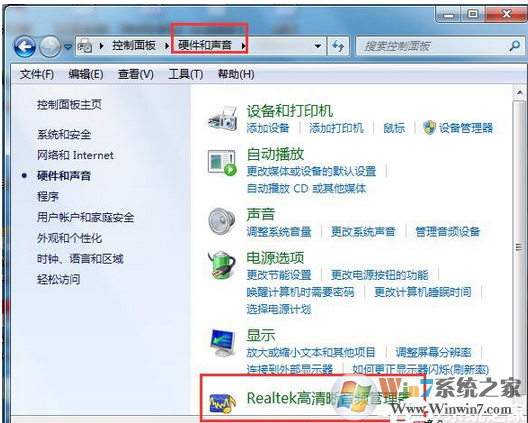

realtek高清晰音频管理器怎么设置?
2、插上音箱音频线,如果音频线或音箱正常,此时电脑会提示检测到新的音频设备的,界面如下所示,如果没有这个提示,说明你的音箱或线有问题,不用再在电脑上折腾了。
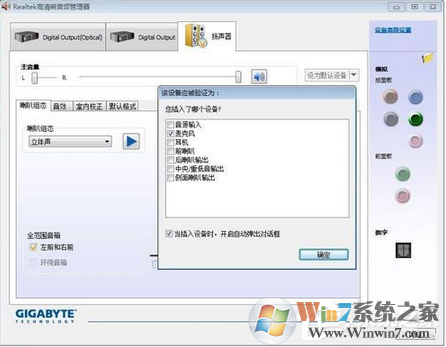
realtek高清晰音频管理器怎么设置?
3、在上一步弹出的“目前连接的设备应辨识为”对话框,根据你插入的设备来选择就行,这里我们是插入音箱嘛,所以勾选音源输入即可,最后点击确定
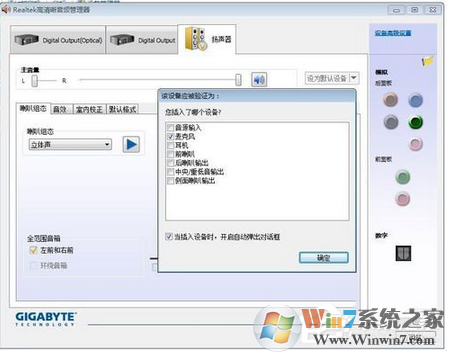
realtek高清晰音频管理器怎么设置?
4、这样我们的基本设置就好了,管理器就能识别我们的设备了。下来就是在这个界面中对我们的音频输出做各种设置了,界面相对简单,并且是中文的,字面意思就知道是什么功能的,这里不再赘述。
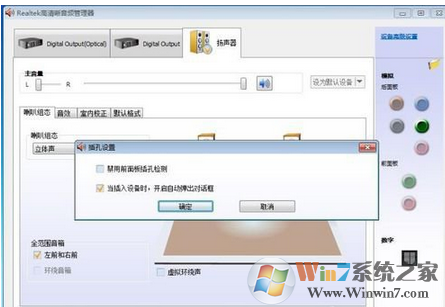
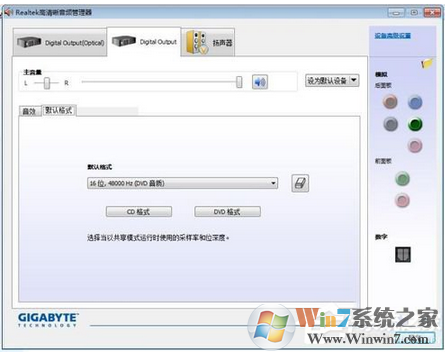
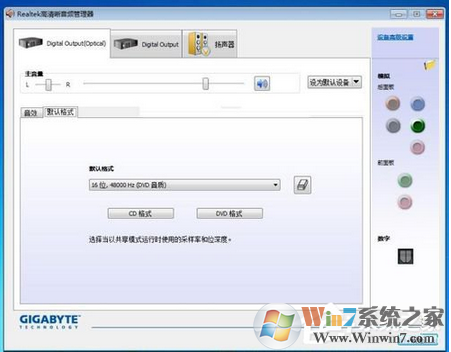
realtek高清晰音频管理器怎么设置?
5、这些设置自己调整好后,便可打开音响,播放看看。如果设置正确,还是没有声音,或声音不正常,那只能说是硬件问题啦!
6、我们可以在此软件上设置相应的音效,让音效达到自己最舒服的效果,选择一下环境、然后将均衡度打钩
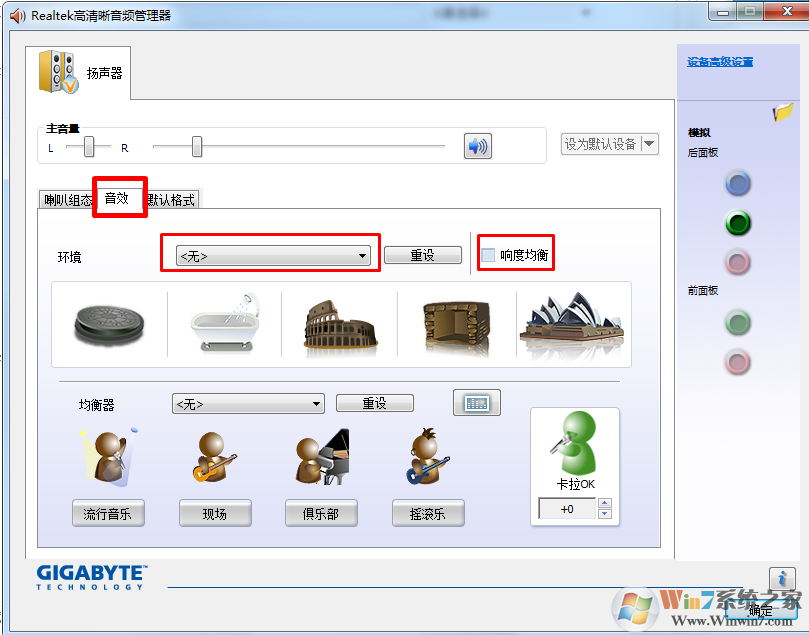
总结:以上就是realtek高清晰音频管理器的设置方法了,不知道如何设置realtek高清晰音频管理器的用户看完以上方法之后应该都知道如何设置了吧,希望对大家有帮助